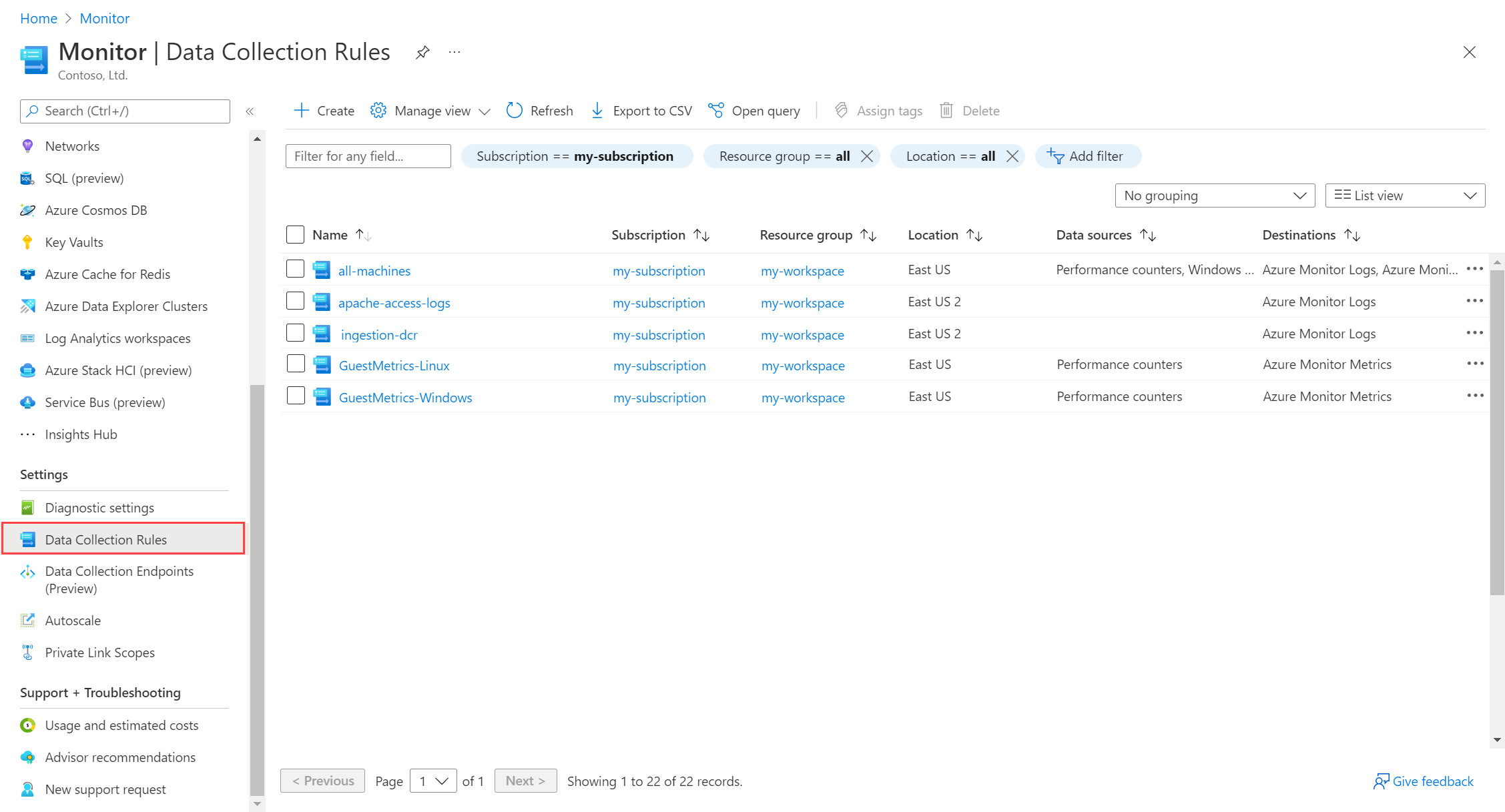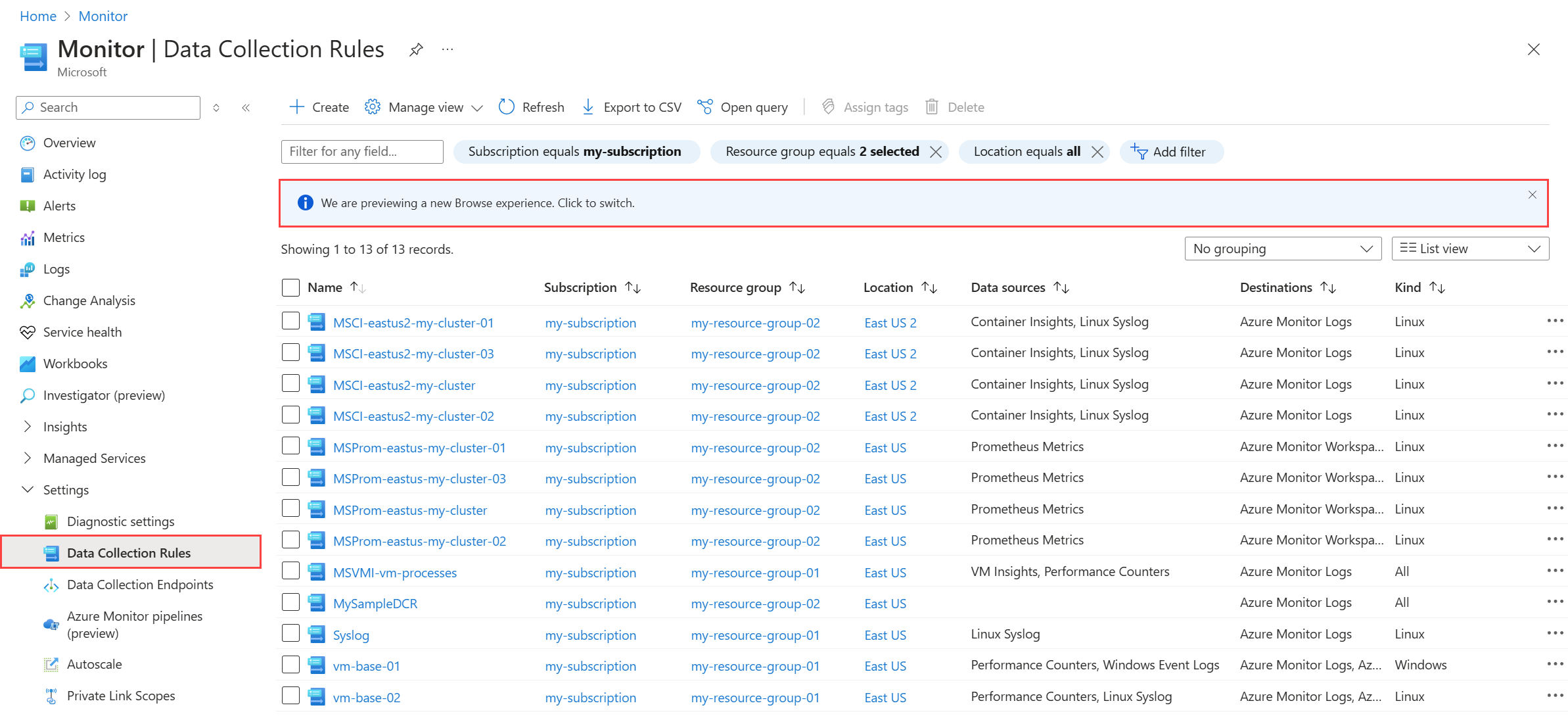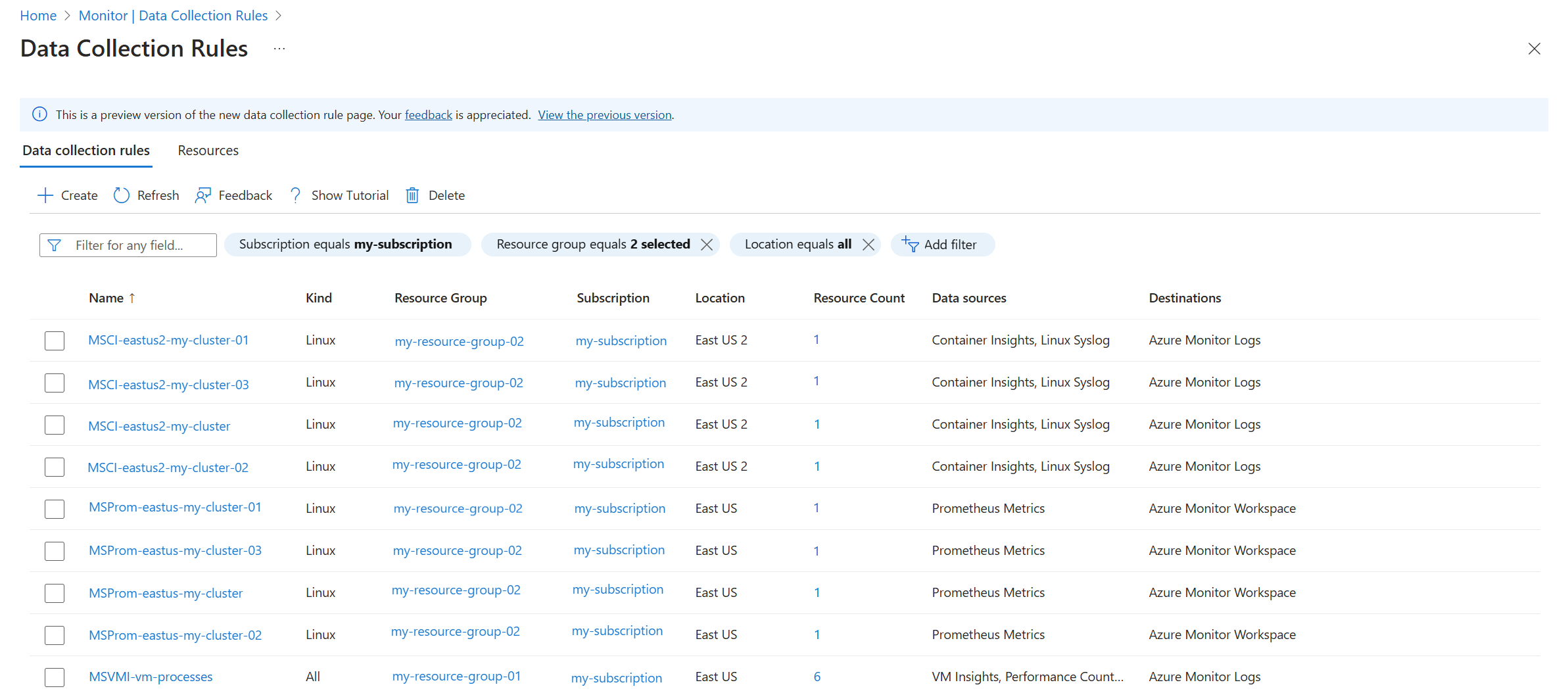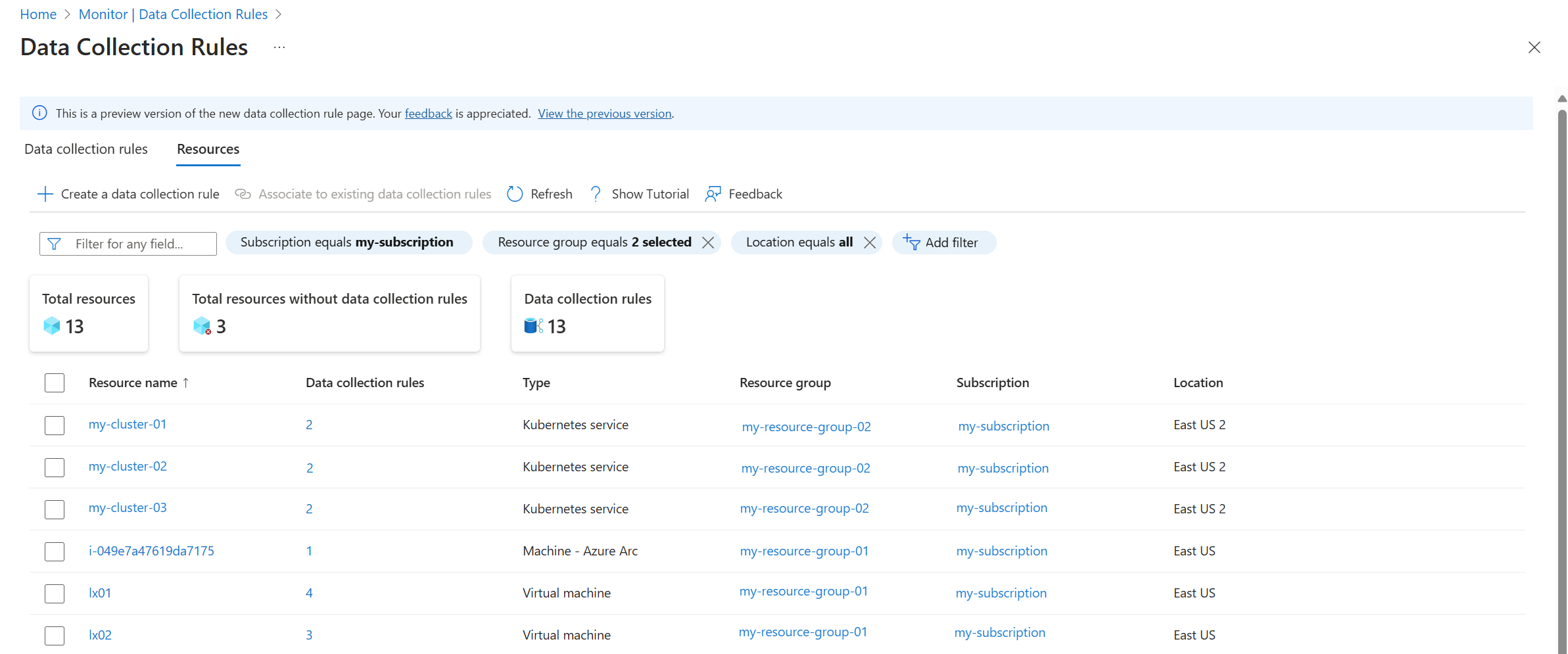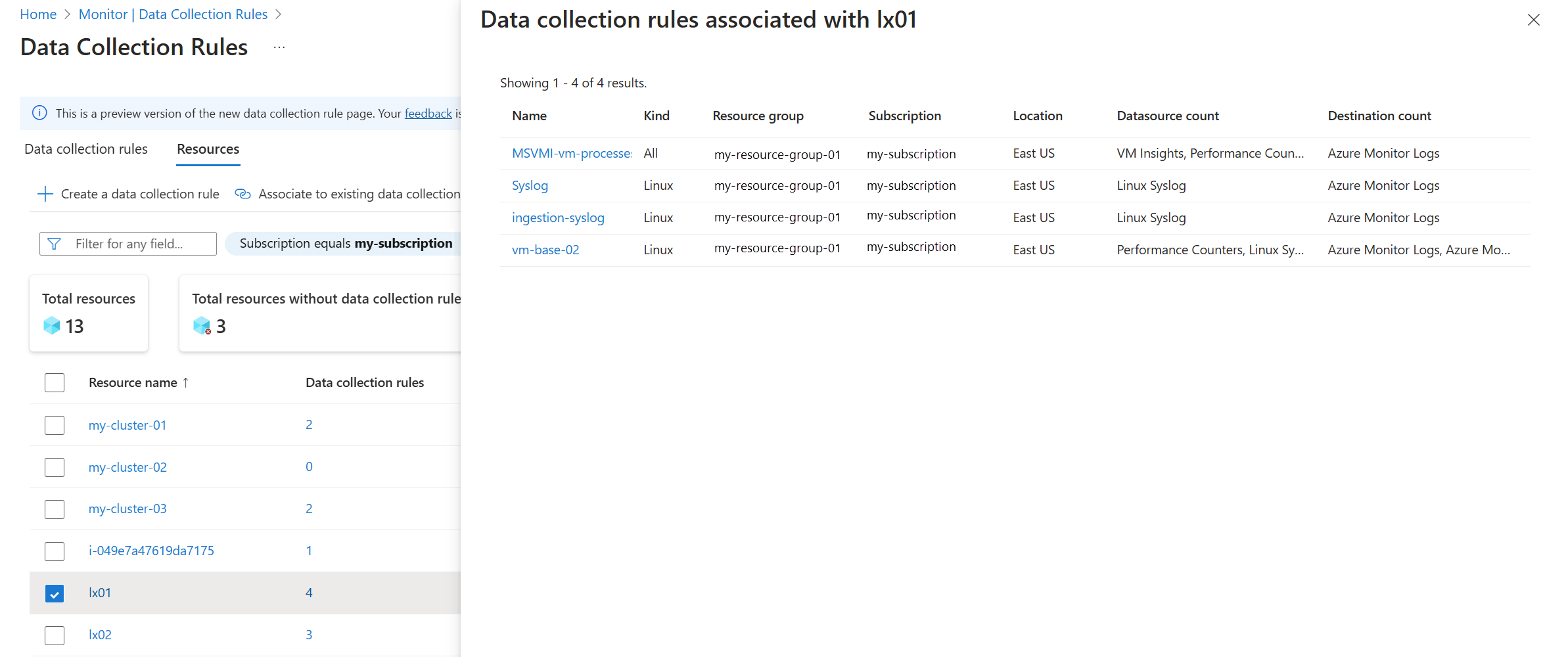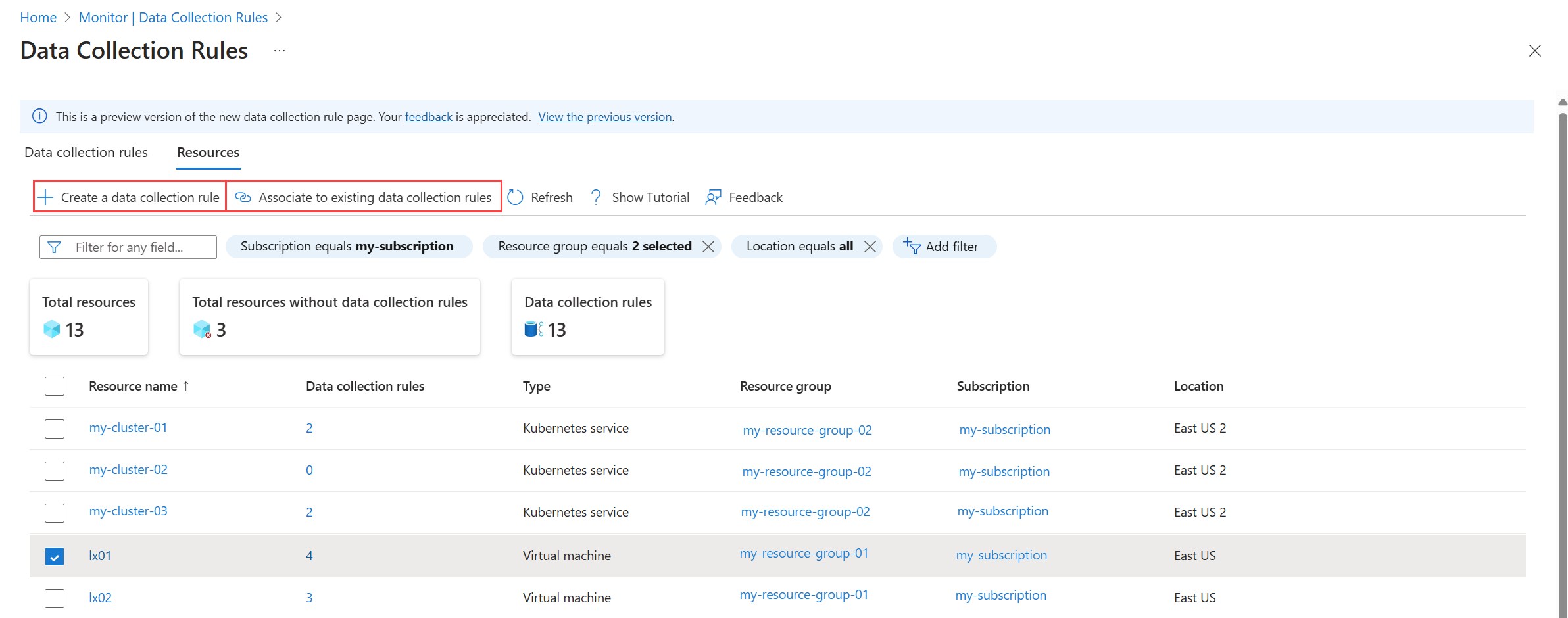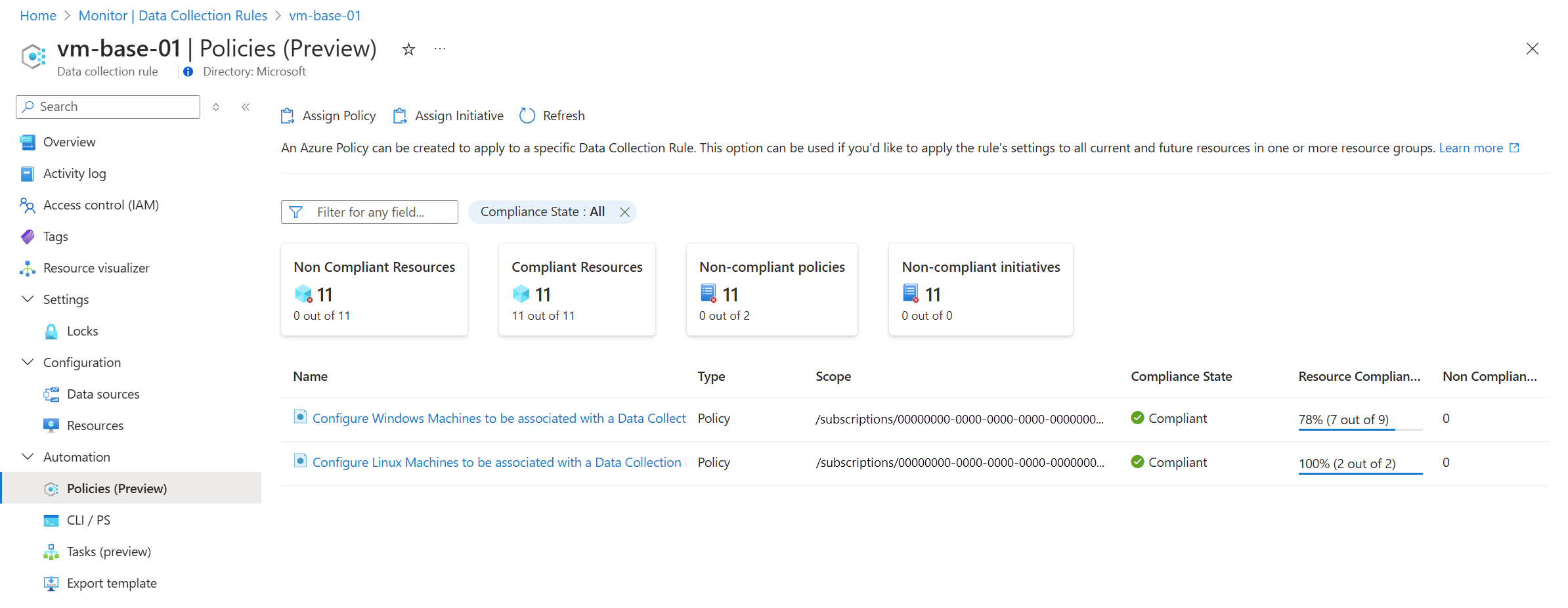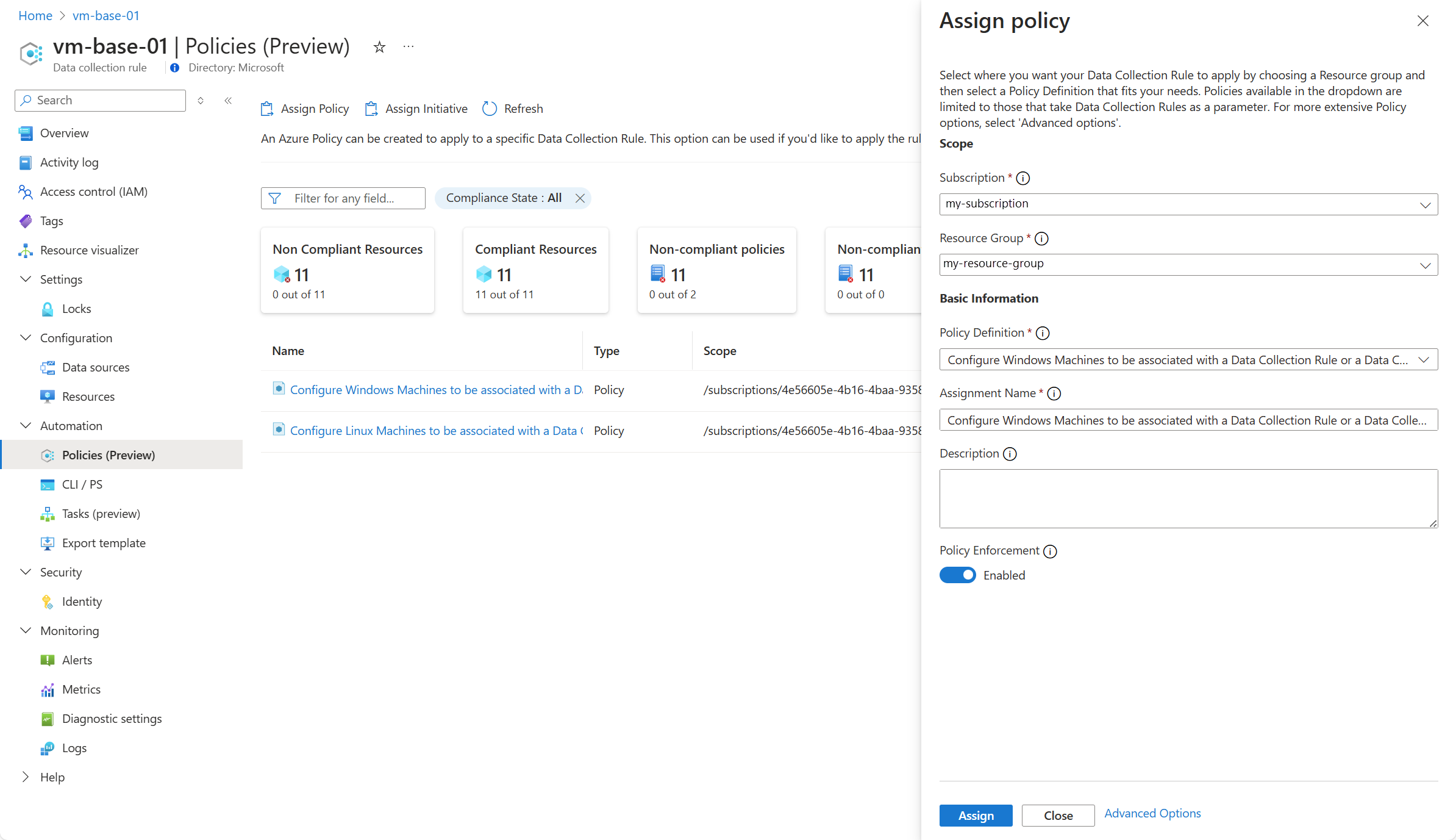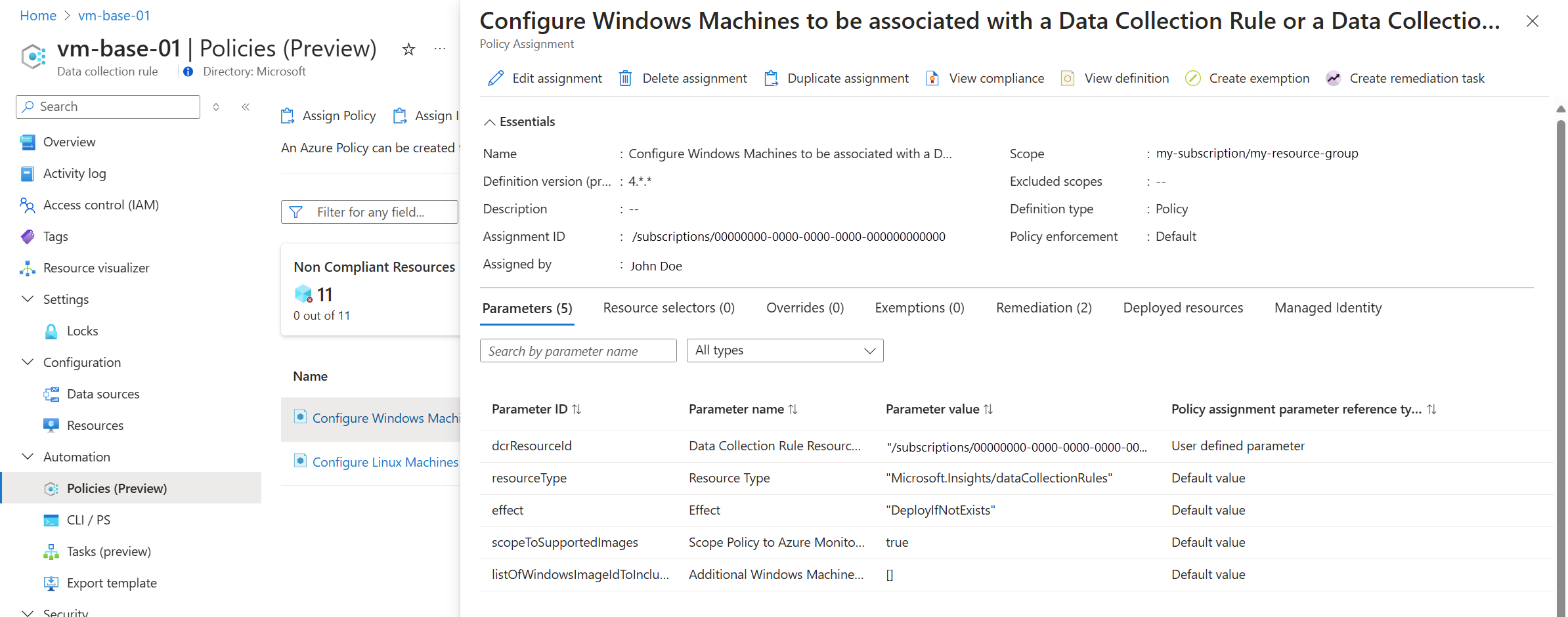数据收集规则关联 (DCRA) 将 DCR 与 Azure Monitor 中的受监视资源相关联,如使用 DCR 中所述。 本文介绍查看和创建 DCRA 及其相关资源的不同方法。
重要
并非所有使用 DCR 的数据收集方案都使用 DCR。 有关不同数据收集方案中如何指定 DCR 的说明和比较,请参阅使用 DCR。
在 Azure 门户中查看和修改 DCR 的关联
若要在 Azure 门户中查看 DCR,请在“监视”菜单上的“设置”下选择“数据收集规则”。 选择查看其详细信息的 DCR。
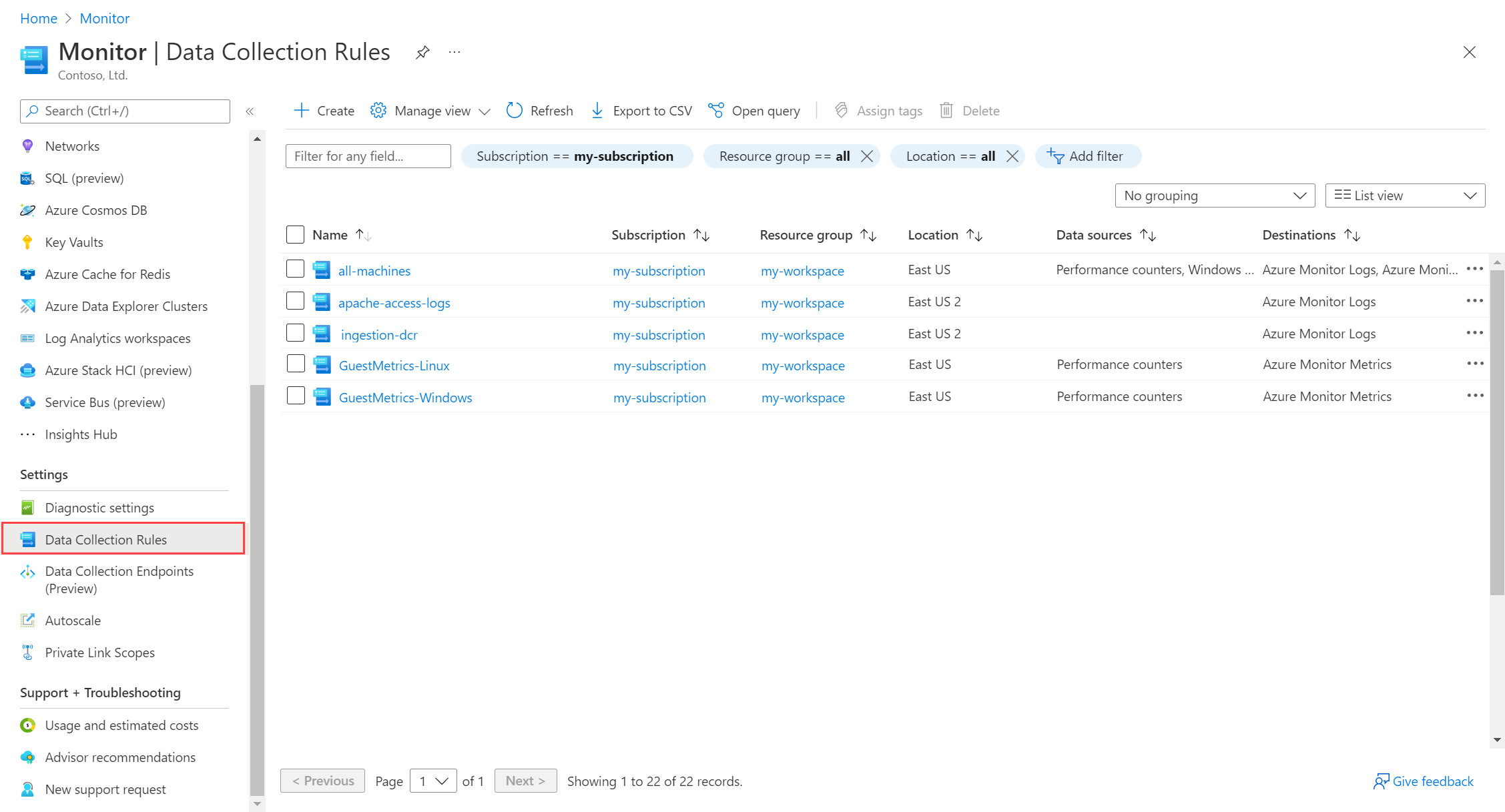
单击“资源”选项卡可查看与选定 DCR 关联的资源。 单击“添加”可添加与新资源的关联。 无论你是否在 Azure 门户中创建了 DCR,都可以使用此功能来查看和添加资源。
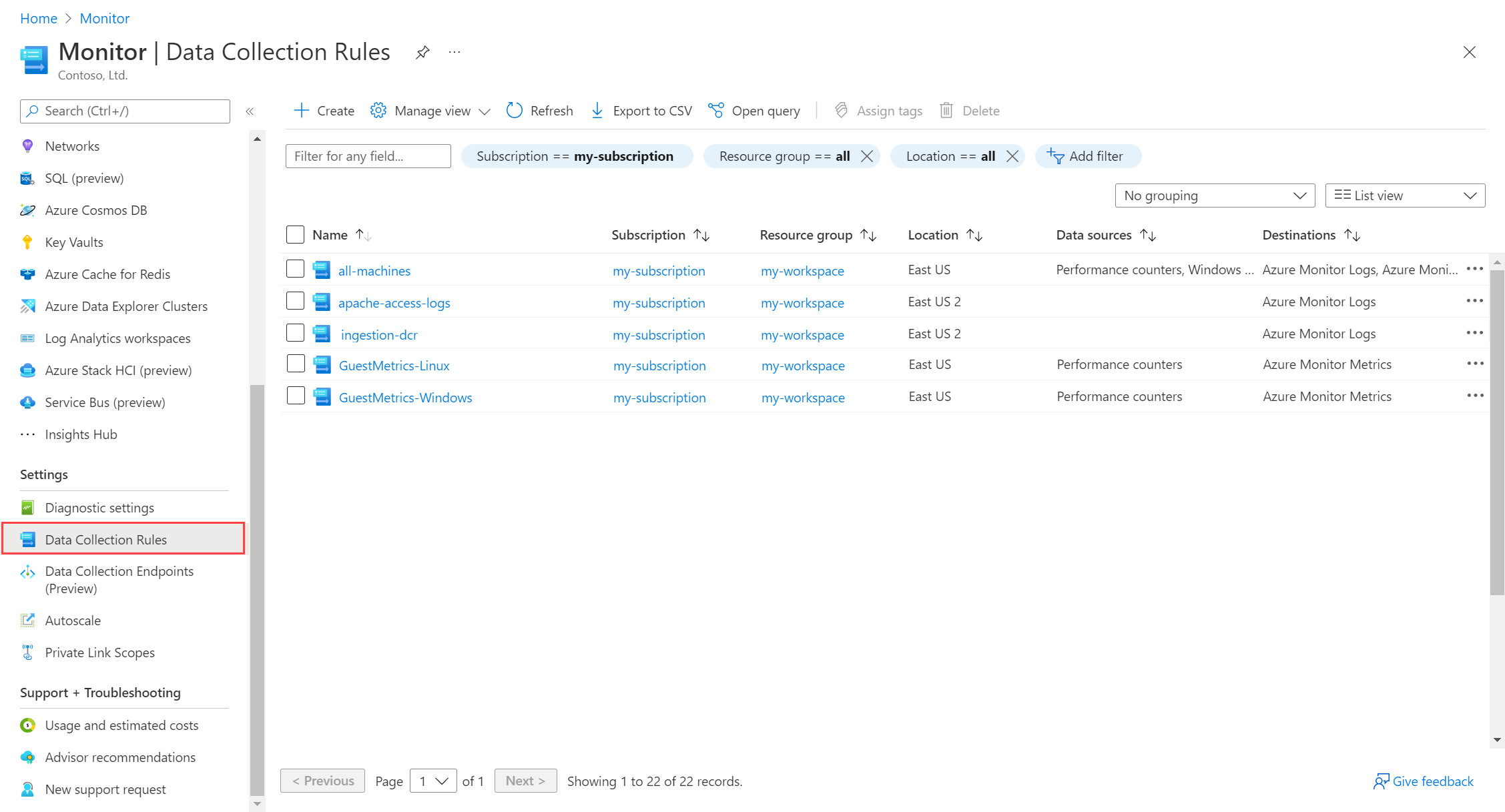
注意
虽然此视图显示指定订阅中的所有 DCR,但选择“创建”按钮将为 Azure Monitor 代理创建数据收集。 同样,此页面仅允许修改 Azure Monitor 代理的 DCR。 有关如何为其他工作流创建和更新 DCR 的指南,请参阅在 Azure Monitor 中创建和修改数据收集规则。
预览 DCR 体验
针对 DCR 的新 Azure 门户体验的预览版将 DCR 与其关联的资源关联在一起。 可以通过“数据收集规则”查看列表,该规则显示与每个 DCR 关联的资源数,也可以通过“资源”来查看列表,其中显示了与每个资源关联的 DCR 计数。
选择所显示的横幅上的选项以启用此体验。
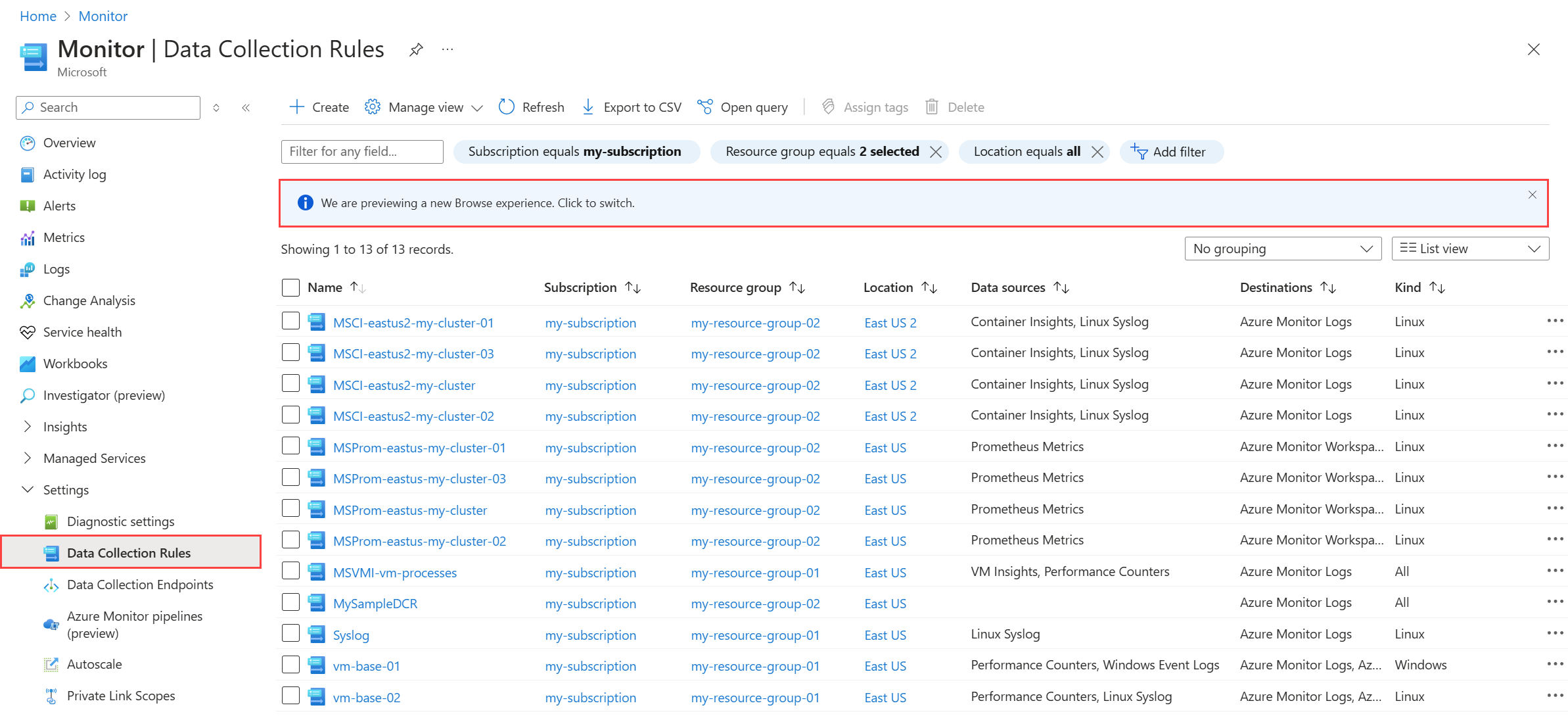
数据收集规则视图
在“数据收集规则”视图中,“资源计数”表示与 DCR 建立了数据收集规则关联的资源数。 单击此值可打开该 DCR 的“资源”视图。
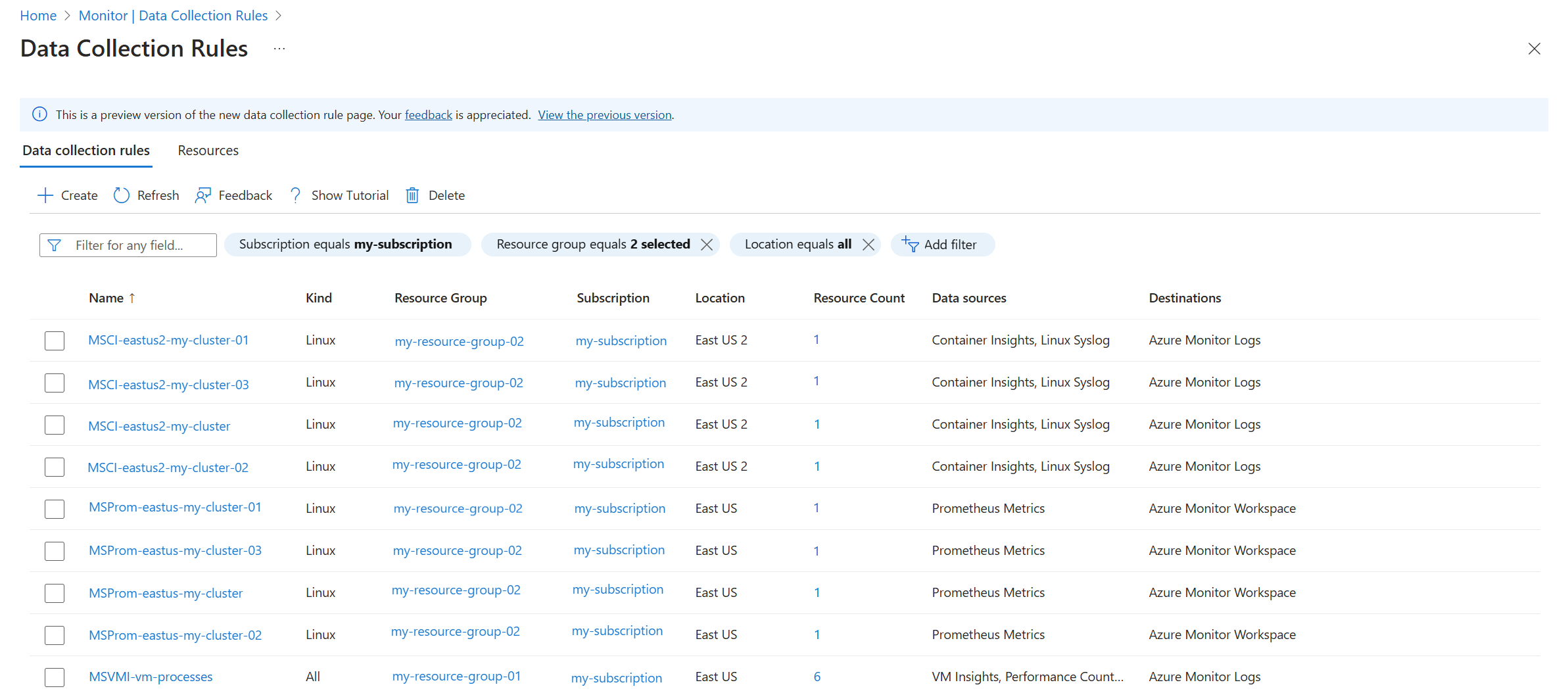
资源视图
“资源”视图列出了与所选筛选器匹配的所有 Azure 资源,无论它们是否具有 DCR 关联。 视图顶部的磁贴列出了所列的总资源计数、未与 DCR 关联的资源数以及与所选筛选器匹配的 DCR 总数。
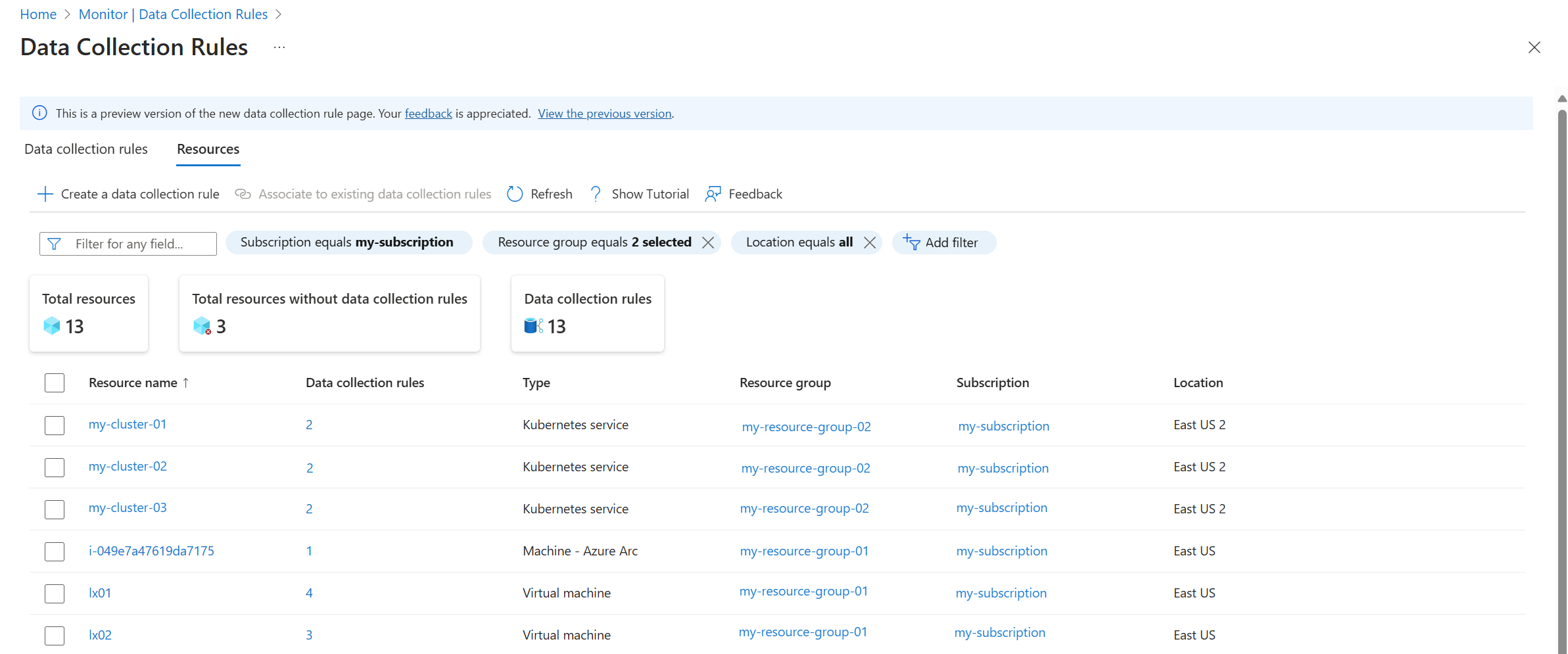
查看资源的 DCR
“数据收集规则”列表示与每个资源关联的 DCR 数。 单击此值可打开一个新窗格,其中列出了与资源关联的 DCR。
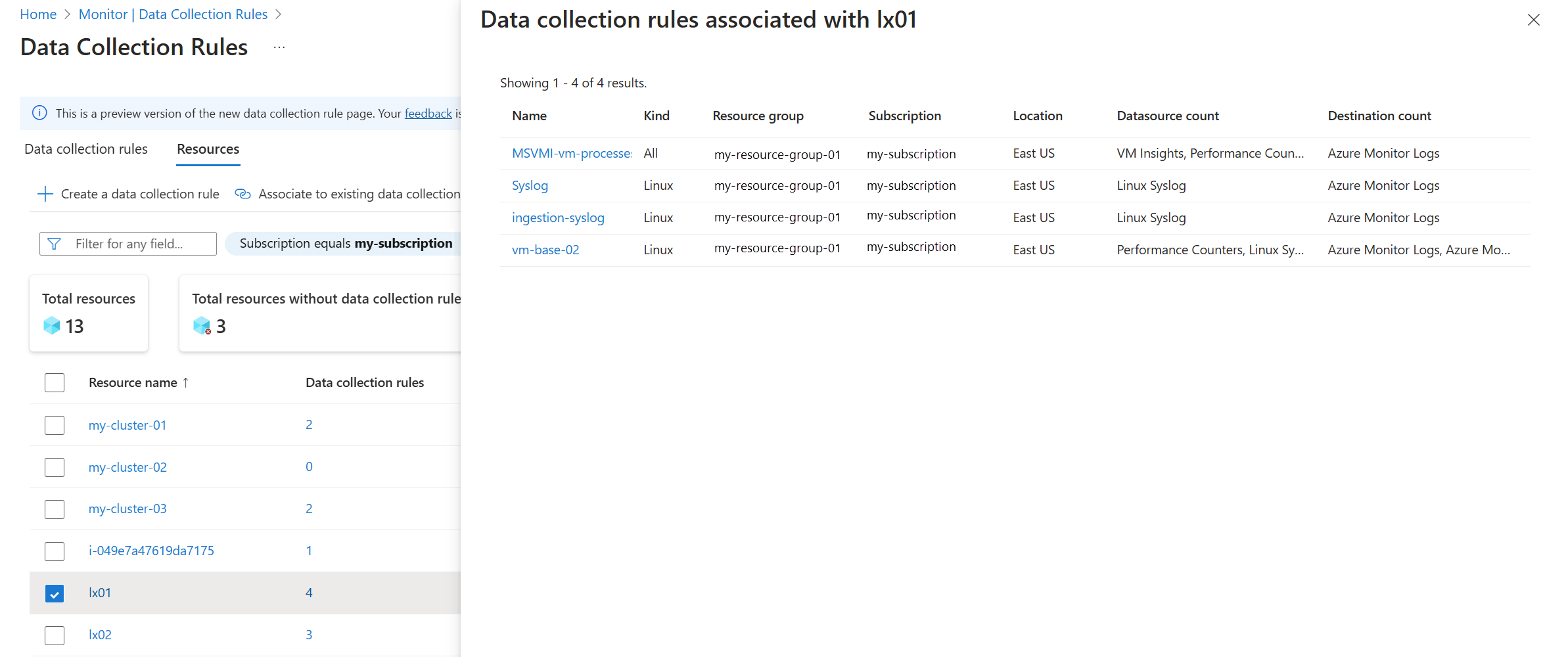
重要
并非所有 DCR 都与资源相关联。 例如,用于日志引入 API 的 DCR 在 API 调用中指定,并且不使用关联。 这些 DCR 仍显示在视图中,但“资源计数”为 0。
创建新 DCR 或创建与现有 DCR 的关联
使用“资源”视图,可为选定资源创建新的 DCR,或将其与现有 DCR 相关联。 选择资源,然后单击以下选项之一。
| 选项 |
说明 |
| 创建数据收集规则 |
启动为 Azure Monitor 代理创建新的 DCR 的流程。 选定资源将自动添加为新 DCR 的资源。 有关此过程的详细信息,请参阅使用 Azure Monitor 代理收集数据。 |
| 与现有数据收集规则相关联 |
将选定资源与一个或多个现有 DCR 相关联。 这会打开可与当前资源关联的 DCR 的列表。 此列表仅包含对特定资源有效的 DCR。 例如,如果资源是安装了 Azure Monitor 代理 (AMA) 的 VM,则只会列出处理 AMA 数据的 DCR。 |
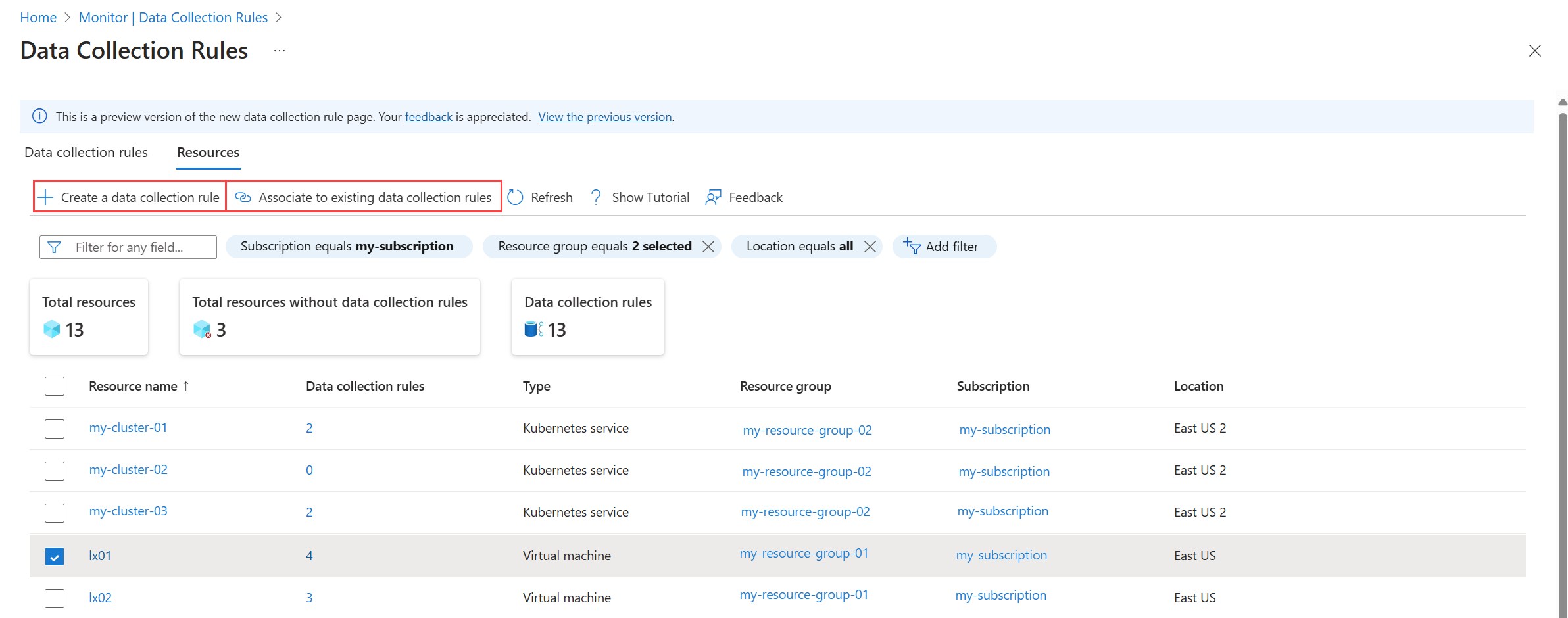
创建新关联
除了预览 Azure 门户体验之外,还可以使用以下任一方法创建新的关联。 创建的 DCRA 对象是目标对象的子对象,并使用 DCR 的资源 ID。
创建与 CLI 的关联
使用 az monitor data-collection rule association create 命令在 DCR 和资源之间创建关联。
az monitor data-collection rule association create --name "my-vm-dcr-association" --rule-id "/subscriptions/aaaa0a0a-bb1b-cc2c-dd3d-eeeeee4e4e4e/resourceGroups/my-resource-group/providers/Microsoft.Insights/dataCollectionRules/my-dcr" --resource "/subscriptions/aaaa0a0a-bb1b-cc2c-dd3d-eeeeee4e4e4e/resourceGroups/my-resource-group/providers/Microsoft.Compute/virtualMachines/my-vm"
创建与 PowerShell 的关联
使用 New-AzDataCollectionRuleAssociation 命令在 DCR 和资源之间创建关联。
New-AzDataCollectionRuleAssociation -TargetResourceId '/subscriptions/aaaa0a0a-bb1b-cc2c-dd3d-eeeeee4e4e4e/resourceGroups/my-resource-group/providers/Microsoft.Compute/virtualMachines/my-vm' -DataCollectionRuleId '/subscriptions/aaaa0a0a-bb1b-cc2c-dd3d-eeeeee4e4e4e/resourcegroups/my-resource-group/providers/microsoft.insights/datacollectionrules/my-dcr' -AssociationName 'my-vm-dcr-association'
创建与 ARM 模板的关联
用于关联的 ARM 模板因不同的目标对象而异。 下面是可用于不同类型的对象的模板。
Azure VM
下面的示例在 Azure 虚拟机和数据收集规则之间创建关联。
Bicep 模板文件
@description('The name of the virtual machine.')
param vmName string
@description('The name of the association.')
param associationName string
@description('The resource ID of the data collection rule.')
param dataCollectionRuleId string
resource vm 'Microsoft.Compute/virtualMachines@2021-11-01' existing = {
name: vmName
}
resource association 'Microsoft.Insights/dataCollectionRuleAssociations@2021-09-01-preview' = {
name: associationName
scope: vm
properties: {
description: 'Association of data collection rule. Deleting this association will break the data collection for this virtual machine.'
dataCollectionRuleId: dataCollectionRuleId
}
}
ARM 模板文件
{
"$schema": "https://schema.management.azure.com/schemas/2019-04-01/deploymentTemplate.json#",
"contentVersion": "1.0.0.0",
"parameters": {
"vmName": {
"type": "string",
"metadata": {
"description": "The name of the virtual machine."
}
},
"associationName": {
"type": "string",
"metadata": {
"description": "The name of the association."
}
},
"dataCollectionRuleId": {
"type": "string",
"metadata": {
"description": "The resource ID of the data collection rule."
}
}
},
"resources": [
{
"type": "Microsoft.Insights/dataCollectionRuleAssociations",
"apiVersion": "2021-09-01-preview",
"scope": "[format('Microsoft.Compute/virtualMachines/{0}', parameters('vmName'))]",
"name": "[parameters('associationName')]",
"properties": {
"description": "Association of data collection rule. Deleting this association will break the data collection for this virtual machine.",
"dataCollectionRuleId": "[parameters('dataCollectionRuleId')]"
}
}
]
}
参数文件
{
"$schema": "https://schema.management.azure.com/schemas/2019-04-01/deploymentParameters.json#",
"contentVersion": "1.0.0.0",
"parameters": {
"vmName": {
"value": "my-azure-vm"
},
"associationName": {
"value": "my-windows-vm-my-dcr"
},
"dataCollectionRuleId": {
"value": "/subscriptions/aaaa0a0a-bb1b-cc2c-dd3d-eeeeee4e4e4e/resourcegroups/my-resource-group/providers/microsoft.insights/datacollectionrules/my-dcr"
}
}
}
已启用 Arc 的服务器
下面的示例在启用了 Azure Arc 的服务器和数据收集规则之间创建关联。
Bicep 模板文件
@description('The name of the virtual machine.')
param vmName string
@description('The name of the association.')
param associationName string
@description('The resource ID of the data collection rule.')
param dataCollectionRuleId string
resource vm 'Microsoft.HybridCompute/machines@2021-11-01' existing = {
name: vmName
}
resource association 'Microsoft.Insights/dataCollectionRuleAssociations@2021-09-01-preview' = {
name: associationName
scope: vm
properties: {
description: 'Association of data collection rule. Deleting this association will break the data collection for this Arc server.'
dataCollectionRuleId: dataCollectionRuleId
}
}
ARM 模板文件
{
"$schema": "https://schema.management.azure.com/schemas/2019-04-01/deploymentTemplate.json#",
"contentVersion": "1.0.0.0",
"parameters": {
"vmName": {
"type": "string",
"metadata": {
"description": "The name of the virtual machine."
}
},
"associationName": {
"type": "string",
"metadata": {
"description": "The name of the association."
}
},
"dataCollectionRuleId": {
"type": "string",
"metadata": {
"description": "The resource ID of the data collection rule."
}
}
},
"resources": [
{
"type": "Microsoft.Insights/dataCollectionRuleAssociations",
"apiVersion": "2021-09-01-preview",
"scope": "[format('Microsoft.HybridCompute/machines/{0}', parameters('vmName'))]",
"name": "[parameters('associationName')]",
"properties": {
"description": "Association of data collection rule. Deleting this association will break the data collection for this Arc server.",
"dataCollectionRuleId": "[parameters('dataCollectionRuleId')]"
}
}
]
}
参数文件
{
"$schema": "https://schema.management.azure.com/schemas/2019-04-01/deploymentParameters.json#",
"contentVersion": "1.0.0.0",
"parameters": {
"vmName": {
"value": "my-hybrid-vm"
},
"associationName": {
"value": "my-windows-vm-my-dcr"
},
"dataCollectionRuleId": {
"value": "/subscriptions/aaaa0a0a-bb1b-cc2c-dd3d-eeeeee4e4e4e/resourcegroups/my-resource-group/providers/microsoft.insights/datacollectionrules/my-dcr"
}
}
}
Azure Policy
使用 Azure Policy 可以大规模地将 DCR 与多个资源相关联。 在资源组和内置策略或计划之间创建分配时,会在 DCR 和资源组中已分配类型的每个资源(包括创建的任何新资源)之间创建关联。 Azure Monitor 提供了一种简化的用户体验,可为特定 DCR 的策略或计划创建分配,这是直接使用 Azure Policy 创建分配的替代方法。
注意
Azure Policy 中的策略是指 Azure 中的资源必须遵守的单个规则或条件。 例如,有一个名为“配置 Windows 计算机以便与数据收集规则或数据收集终结点相关联”的内置策略。
计划是指为实现特定目标或目的而分组到一起的策略集合。 例如,有一个名为“配置 Windows 计算机以运行 Azure Monitor 代理,并将其关联到数据收集规则”的计划,其中包含用于安装和配置 Azure Monitor 代理的多个策略。
在 Azure 门户中的“DCR”中,选择“策略(预览版)”。 这会打开一个页面,其中列出了所有具有当前 DCR 的分配以及所含资源的合规性状态。 顶部的磁贴提供了所有资源和分配的合规性指标。
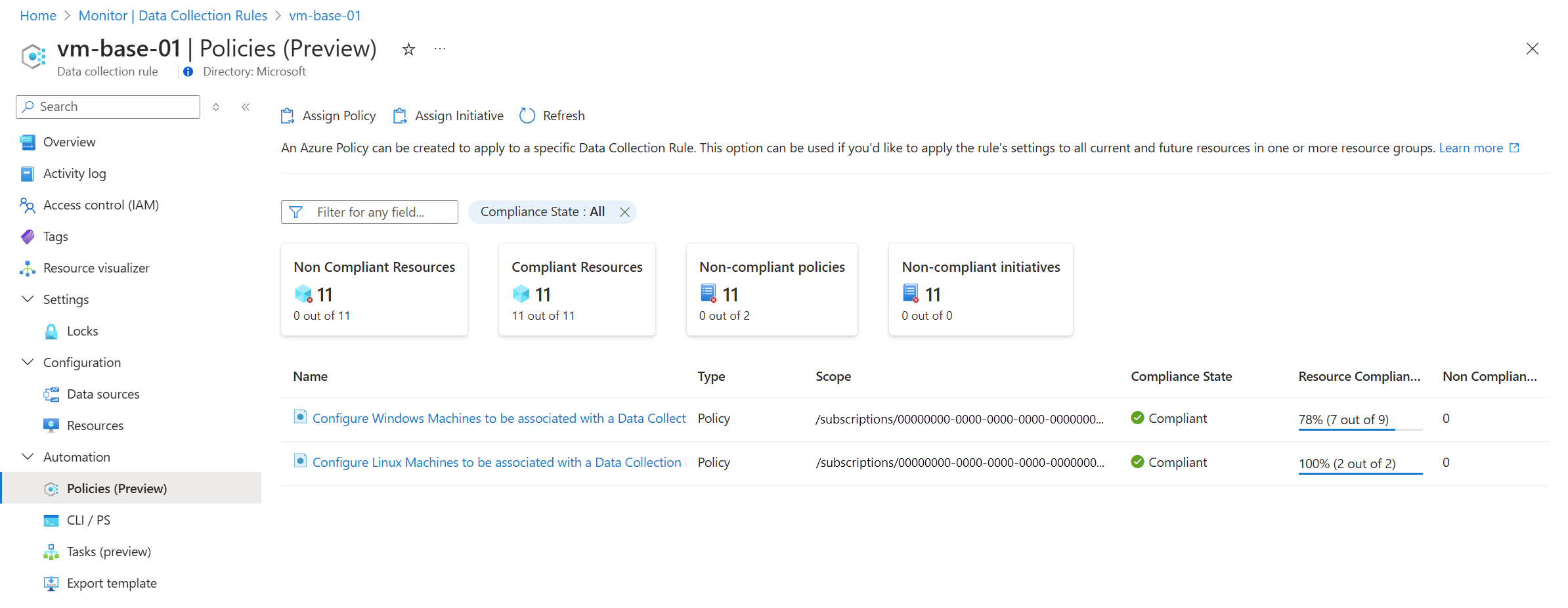
若要创建新的分配,请单击“分配策略”或“分配计划”。
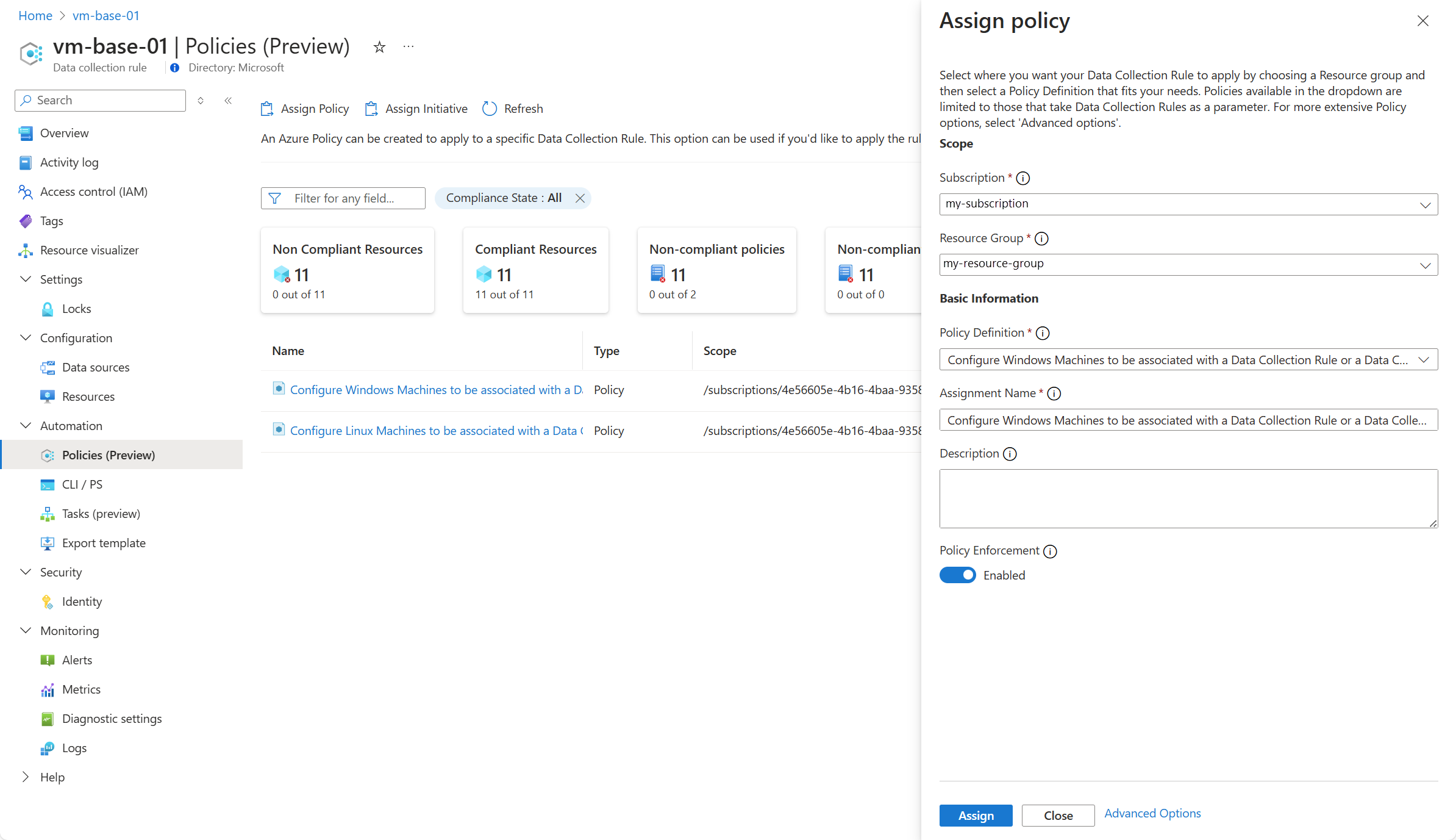
| 设置 |
说明 |
| 订阅 |
具有用作范围的资源组的订阅。 |
| 资源组 |
用作范围的资源组。 DCR 将分配到此资源组中的所有资源,具体取决于定义管理的资源组。 |
| 策略/计划定义 |
要分配的定义。 下拉列表将包含订阅中接受 DCR 作为参数的所有定义。 |
| 分配名称 |
分配的名称。 该名称在订阅中必须是唯一的。 |
| 说明 |
分配的可选说明。 |
| 策略实施 |
仅当启用了强制实施时,才会实际应用该策略。 如果禁用强制实施,则只执行策略的评估。 |
创建分配后,可以单击它来查看其详细信息。 这样就可以编辑该分配的详细信息,并创建修正任务。
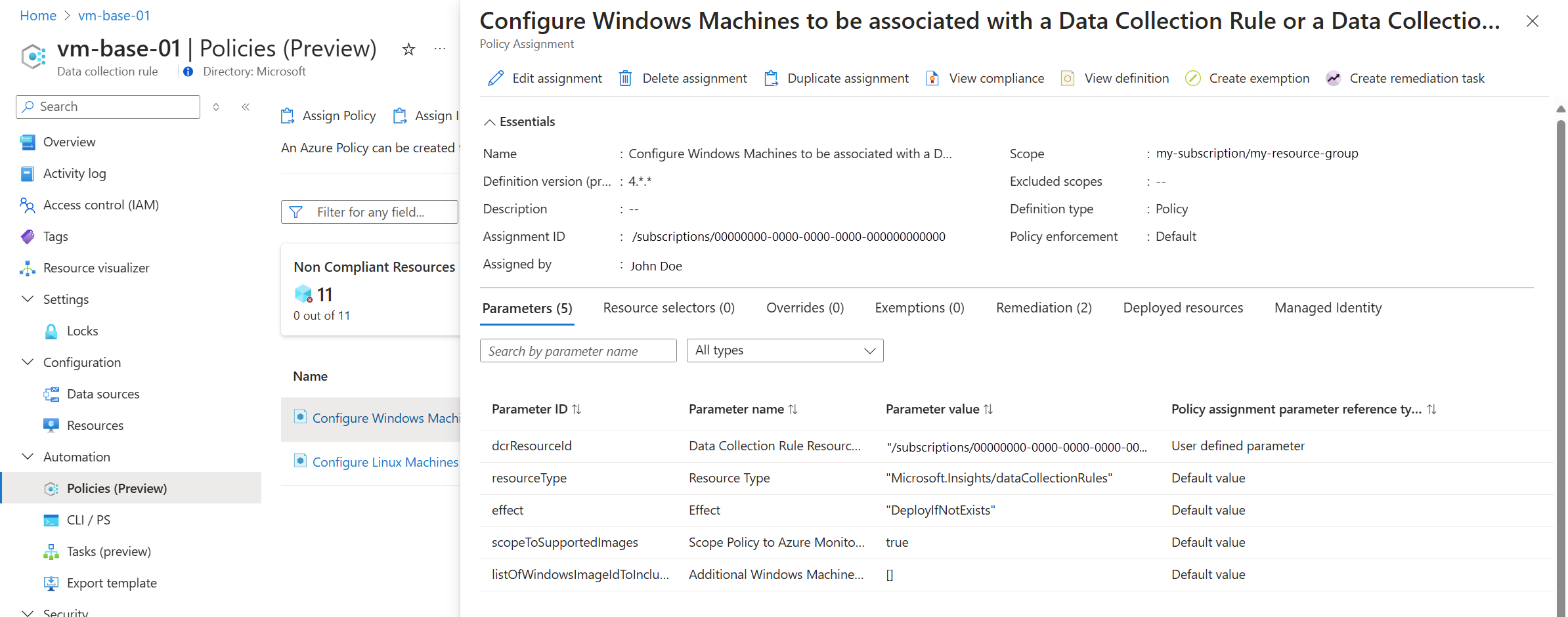
后续步骤
请参阅以下文章,了解有关如何使用 DCR 的其他信息。